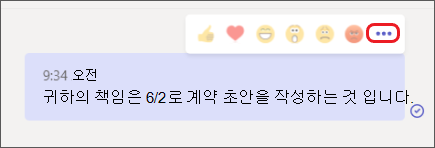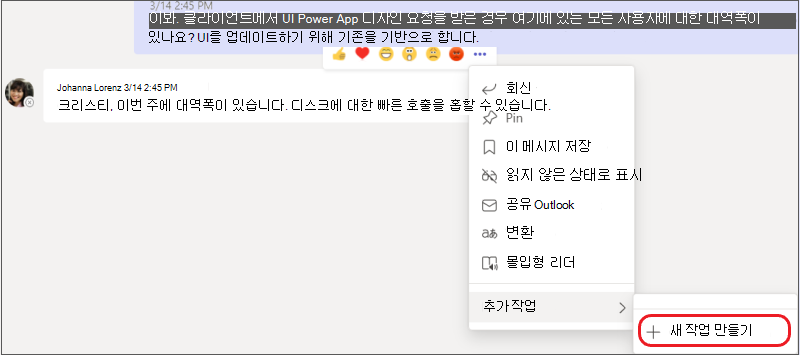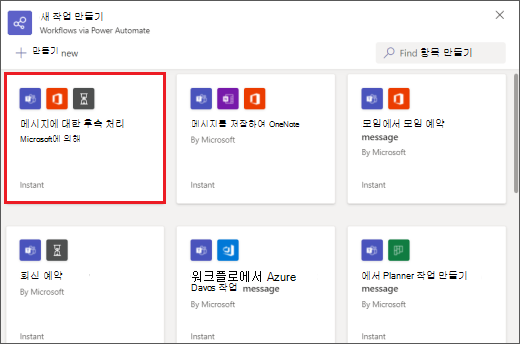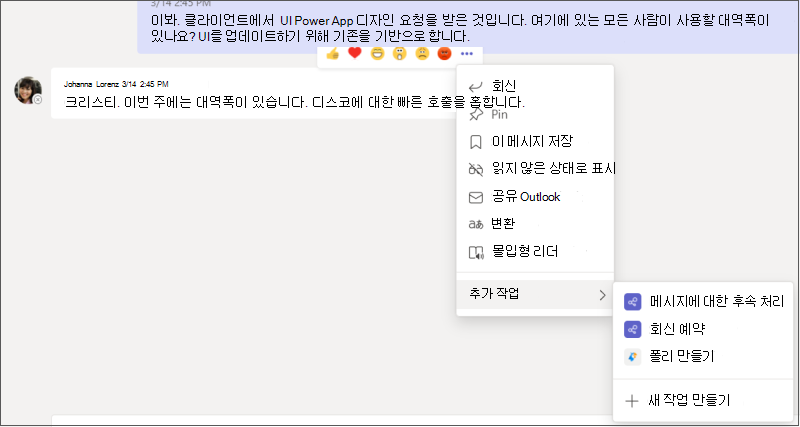일부 워크플로를 사용하면 작업을 자동화하고 개별 메시지에서 바로 다른 작업을 수행할 수 있습니다. 시간을 절약하고 Teams를 사용자와 공동 작업하는 사람들에게 더 유용하게 만들 수 있습니다.
워크플로를 새로운 기능으로 사용하세요. 이 개요를 시작합니다.
워크플로 추가
-
메시지의 오른쪽 위 모서리에
-
추가 작업 > + 새 작업 만들기를 선택합니다.
-
원하는 미리 빌드된 워크플로를 선택합니다.
4. 지정된 프롬프트를 따릅니다. 완료되면 "워크플로가 성공적으로 추가되었습니다!"라는 확인 메시지가 표시됩니다.
팁: + 새로 만들기 를 선택하여 완전히 사용자 지정 워크플로를 만듭니다. Teams에서 워크플로 환경을 지원하는 앱인 Power Automate로 직접 이동됩니다.
메시지에서 워크플로 실행
1. 메시지의 오른쪽 위 모서리에
2. 실행하려는 워크플로를 선택합니다.
팁: 워크플로든 다른 유형의 작업이든 가장 최근에 사용한 메시지 작업은 메뉴에 즉시 표시됩니다. 덜 자주 사용하는 작업은 >추가 작업 에서 찾을 수 있습니다.
3. 받은 프롬프트를 따릅니다.
워크플로 관리
워크플로를 추가하는 화면, 확인 대화 상자, 앱 > 워크플로 등 환경 전체의 여러 위치에서 워크플로 관리 링크를 찾을 수 있습니다. 워크플로의 세부 정보를 편집하거나 모두 삭제해야 하는 경우 워크플로 관리를 방문하세요.